Cet article fournira aux lecteurs des conseils et des instructions utiles sur la façon de vider le cache WinZip. WinZip est requis pour créer une copie temporaire de tout fichier au format Zip chaque fois qu'un fichier Zip actuel est mis à jour de quelque manière que ce soit, y compris l'ajout de fichiers.
Dans une situation normale, WinZip générera le fichier temporaire dans exactement le même dossier que le fichier Zip qu'il est en train d'ouvrir. La fonctionnalité de mise en cache de WinZip est principalement implémentée à cet effet. Lorsque le cache occupe trop d'espace de stockage, il est nécessaire de vider le cache.
Si, en revanche, le fichier sur lequel vous travaillez se trouve sur un stockage externe, WinZip générera le fichier Zip temporaire dans le répertoire de travail. Cette action est prise en raison de la possibilité que le support amovible ne dispose pas de suffisamment de capacité libre pour stocker 2 versions de l'élément.
Contenu: Partie 1. Qu'est-ce que WinZip ?Partie 2. Comment vider le cache WinZip de mon Mac ?Partie 3. Étapes manuelles pour supprimer le cache WinZip de Mac/WinConclusion
Partie 1. Qu'est-ce que WinZip ?
Avant de vider le cache WinZip, renseignez-vous d'abord. La société actuellement connue sous le nom de WinZip Computing s'appelait autrefois Nico Mak Computing, et ce sont eux qui ont créé WinZip. Il peut compresser et archiver des données pour les appareils Android, iOS, macOS, Windows et les systèmes d'exploitation.
Cet utilitaire vous permet d'archiver des documents comme un fichier au format Zip, et vous pouvez l'utiliser pour décompresser ces archives. Vous avez également la possibilité de lire le type de documents compressés enregistrés au format.zip.
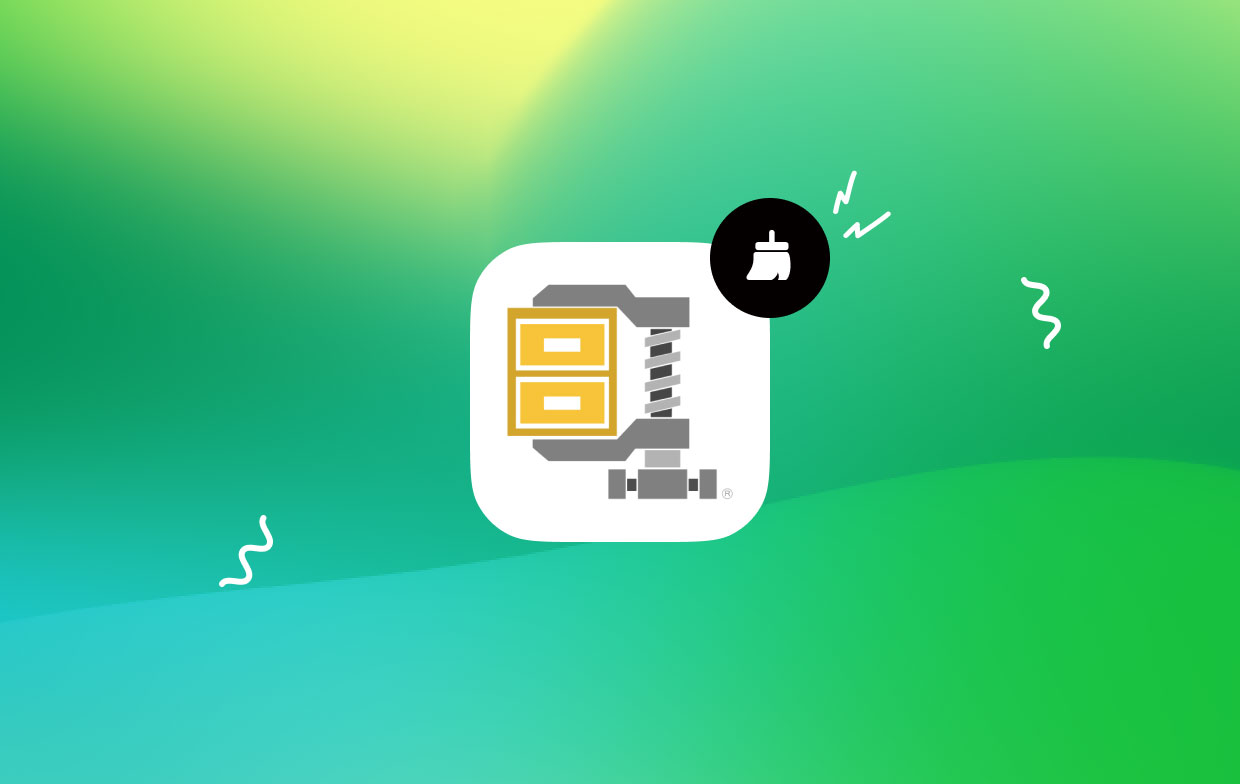
WinZip est en réalité une application fonctionnant sous Windows qui permet aux utilisateurs de compresser des documents et d'ouvrir des documents compressés à l'aide du format de fichier .zip. De plus, WinZip offre une compatibilité intégrée pour la grande majorité des types de compression et d'archives de fichiers couramment utilisés, tels que.gzip, .hqx,.cab, tar et la compression Unix.
Ce ne sont que quelques exemples. Ensuite, continuez pour apprendre comment vider le cache WinZip sur votre ordinateur.
Partie 2. Comment vider le cache WinZip de mon Mac ?
iMyMac PowerMyMac est un utilitaire Mac qui nettoiera et améliorera en profondeur votre ordinateur. Il est possible que cela augmente la productivité, protège la confidentialité des utilisateurs et libère de l'espace sur une machine exécutant Windows ou Mac. Il est capable de localiser et de supprimer rapidement tout ce qui n'est pas nécessaire de votre ordinateur Windows ou Mac, libérant ainsi une quantité importante d'espace de stockage.
Avec l'aide de PowerMyMac, vous pourrez supprimer toutes les applications inutiles ainsi que les fichiers inutiles. PowerMyMac est un excellent outil pour nettoyer les déchets des systèmes d'exploitation Mac. Vous pouvez libérer plus d'espace sur votre système si vous effacez le cache WinZip avec la fonction Junk Cleaner. Examinez les fichiers pour déterminer lesquels peuvent être supprimés sans laisser de trace, puis supprimez-les d'un simple clic de souris.
Il est recommandé que vous vider le cache de messagerie Mac ou effacez le cache WinZip sur votre Mac à l'aide de PowerMyMac Junk Cleaner.
- Sélectionnez le Junk Cleaner module, puis sélectionnez le bouton intitulé SCAN, qui commencera à analyser votre ordinateur à la recherche de fichiers indésirables.
- Une fois la procédure de numérisation terminée, vous aurez la possibilité de trier tous les documents indésirables sur votre machine dans les groupes de votre choix.
- Choisissez simplement le document que vous souhaitez supprimer et cliquez sur "Sélectionner tout", ou sélectionnez tous les documents dont vous ne souhaitez pas, puis cliquez sur "Sélectionner tout".
- Lorsque vous sélectionnez "NETTOYER", les éléments que vous avez décidé de supprimer sont supprimés immédiatement après votre sélection.
- Chaque fois que la procédure de nettoyage est terminée, un écran contextuel avec le titre "Nettoyé Fini" Affichera.

Partie 3. Étapes manuelles pour supprimer le cache WinZip de Mac/Win
Effacer le cache WinZip sur Mac
Lorsque vous fermez le programme qui a provoqué données de cache à stocker sur votre Mac, ce programme est censé effacer ces fichiers automatiquement dans le cadre de son processus de nettoyage. Cela dit, cela ne se révèle pas toujours le cas. Il y a des moments où il faut gérer les choses tout seul. Voici comment vider le cache WinZip sur Mac.
- Commencer le Finder application, sélectionnez le Aller aux paramètres menu, puis sélectionnez Aller au dossier parmi les options disponibles.
- Dans la nouvelle fenêtre qui apparaît, tapez
/Users/[YourUserName]/Library/Caches - Vous aurez accès aux profils et aux fichiers mis en cache de chaque utilisateur associés aux applications que vous utilisez. Sélectionnez les fichiers que vous souhaitez supprimer ou effacer, puis faites-les glisser vers le Corbeille.
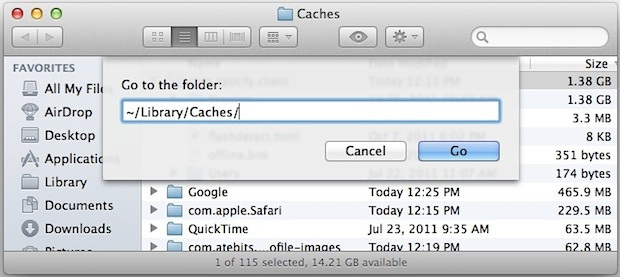
Supprimer le cache WinZip de Windows
Suppression des fichiers temporaires des utilisateurs actuels via Local AppData :
- Dans le champ de recherche situé à proximité du symbole Windows, saisissez "
%temp%". - Entrez pour accéder au dossier des fichiers temporaires pour l'utilisateur actuel.
- En appuyant simultanément sur "Ctrl + A", vous sélectionnerez tous les fichiers du dossier.
- Pour connaître l'espace de stockage que les fichiers occupaient actuellement sur le disque dur, cliquez avec le bouton droit et choisissez Propriétés.
- Frappe le EFFACER pour supprimer les documents tout en conservant tous les fichiers et répertoires spécifiés sélectionnés.
- Selectionnez Skip s'il est affiché, car les fichiers ouverts ne seront pas supprimés.
- Pour libérer de l'espace, consultez votre corbeille et Désolé pour supprimer définitivement le contenu supprimé.
Utilisez Exécuter et videz le cache WinZip :
- Le Courir peut être choisi en cliquant avec le bouton droit sur le symbole Windows à l'écran.
- Dans la barre de terminal ouverte, tapez "
%temp%". - Pour accéder au dossier des fichiers transitoires pour les applications personnelles de l'utilisateur actuel, appuyez sur Entrer.
- En appuyant Ctrl et A, vous sélectionnerez alors tous les fichiers.
- Cliquez EFFACER pour supprimer les éléments tout en gardant tous les fichiers et répertoires spécifiés sélectionnés.
- Selectionnez Sroupillon car les fichiers ouverts ne seront pas supprimés.
- Désolé le contenu effacé dans le Corbeille.
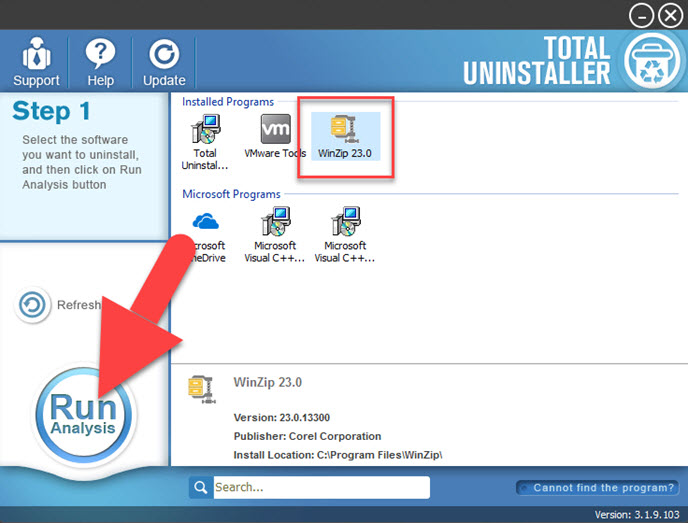
Conclusion
Nous espérons qu'en lisant cet article, vous comprenez désormais mieux ce qu'est WinZip, comment vider le cache WinZip, les nombreuses techniques disponibles et comment utiliser PowermyMac Junk Cleaner pour supprimer le cache WinZip.



